Red Hat Enterprise Linux è una distribuzione Linux open source sviluppata dall’azienda Red Hat, che può essere eseguita su tutte le principali architetture dei processori. A differenza delle altre distribuzioni Linux che sono gratuite da scaricare, installare e utilizzare, RHEL può essere scaricato e utilizzato, ad eccezione della versione di valutazione di 30 giorni, solo se si acquista una sottoscrizione.
In questo tutorial vedremo come è possibile installare l’ultima versione di RHEL 7.3 sul proprio computer utilizzando la versione di valutazione di 30 giorni dell’immagine ISO scaricata dal Portale Clienti di Red Hat all’indirizzo https://access.redhat.com/downloads.
Se stai cercando CentOS, consulta la nostra Guida all’installazione di CentOS 7.3.
Per scoprire le novità della release RHEL 7.3, leggi le note sulla versione.
Prerequisiti
Questa installazione verrà eseguita su una macchina firmware virtualizzata UEFI. Per eseguire l’installazione di RHEL su una macchina UEFI, prima è necessario istruire il firmware EFI della scheda madre a modificare il menu dell’Ordine di Avvio per avviare il supporto ISO dal drive appropriato (DVD o chiavetta USB).
Se l’installazione avviene tramite un supporto USB avviabile, è necessario assicurarsi che la chiavetta USB avviabile sia creata utilizzando uno strumento compatibile con UEFI, come Rufus, che può partizionare la chiavetta USB con uno schema di partizione GPT valido richiesto dal firmware UEFI.
Per modificare le impostazioni del firmware UEFI della scheda madre è necessario premere un tasto speciale durante l’inizializzazione della macchina POST (Power on Self Test).
Il tasto speciale necessario per questa configurazione può essere ottenuto consultando il manuale del fornitore della scheda madre. Di solito, questi tasti possono essere F2, F9, F10, F11 o F12 o una combinazione di Fn con questi tasti nel caso in cui il dispositivo sia un Laptop.
Oltre a modificare l’Ordine di Avvio UEFI, è necessario assicurarsi che le opzioni Avvio Veloce e Avvio Sicuro siano disabilitate per eseguire correttamente RHEL dal firmware EFI.
Alcuni modelli di schede madri con firmware UEFI contengono un’opzione che consente di eseguire l’installazione di un sistema operativo da Legacy BIOS o EFI CSM (Compatibility Support Module), un modulo del firmware che emula un ambiente BIOS. L’utilizzo di questo tipo di installazione richiede che la chiavetta USB avviabile sia partizionata in uno schema MBR, non in uno stile GPT.
Inoltre, una volta installato RHEL, o qualsiasi altro sistema operativo, sulla tua macchina UEFI da uno di questi due modalità, il sistema operativo deve funzionare sullo stesso firmware su cui hai eseguito l’installazione.
Non puoi passare da UEFI a BIOS Legacy o viceversa. Passare da UEFI a Bios Legacy renderà il tuo sistema operativo inutilizzabile, impossibile da avviare, e richiederà la reinstallazione del sistema operativo.
Guida all’installazione di RHEL 7.3
1. Prima di tutto, scarica e masterizza l’immagine ISO di RHEL 7.3 su un DVD o crea una chiavetta USB avviabile usando l’utilità corretta.
Accendi il computer, inserisci il DVD/chiavetta USB nell’apposito lettore e indica al UEFI/BIOS, premendo un tasto di avvio speciale, di avviare dal supporto di installazione appropriato.
Una volta che il supporto di installazione viene rilevato, si avvierà il menu di grub di RHEL. Da qui seleziona “Install red hat Enterprise Linux 7.3” e premi il tasto [Invio] per continuare.
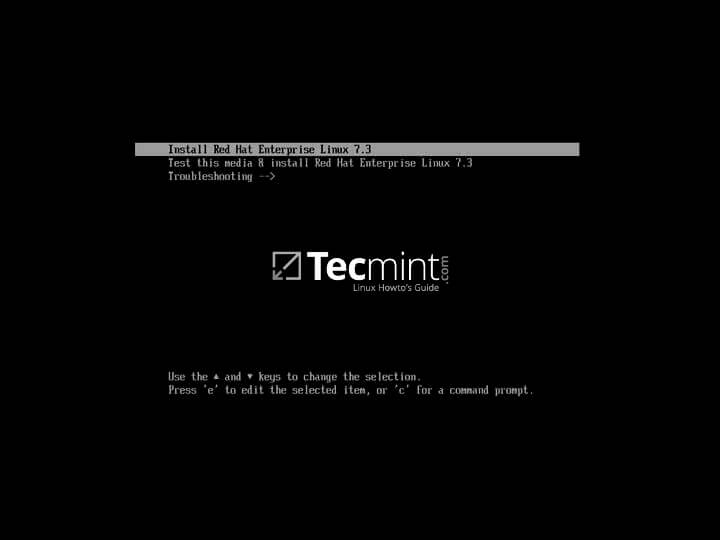
2. Lo schermo successivo ti porterà alla schermata di benvenuto di RHEL 7.3. Da qui scegli la lingua che verrà utilizzata per il processo di installazione e premi il tasto [Invio] per passare alla schermata successiva.
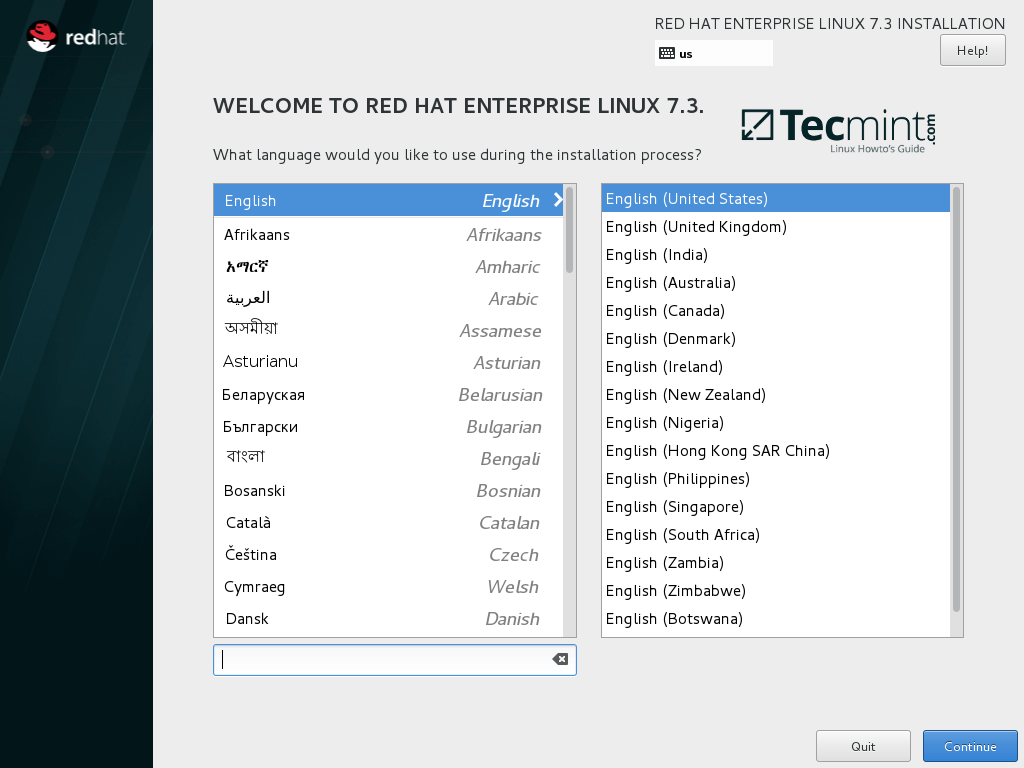
3. La prossima schermata che apparirà contiene un riepilogo di tutti gli elementi che dovrai configurare per l’installazione di RHEL. Prima seleziona l’elemento DATA E ORA e scegli la posizione fisica del tuo dispositivo sulla mappa.
Fai clic sul pulsante superiore Fatto per salvare la configurazione e procedere con la configurazione del sistema.
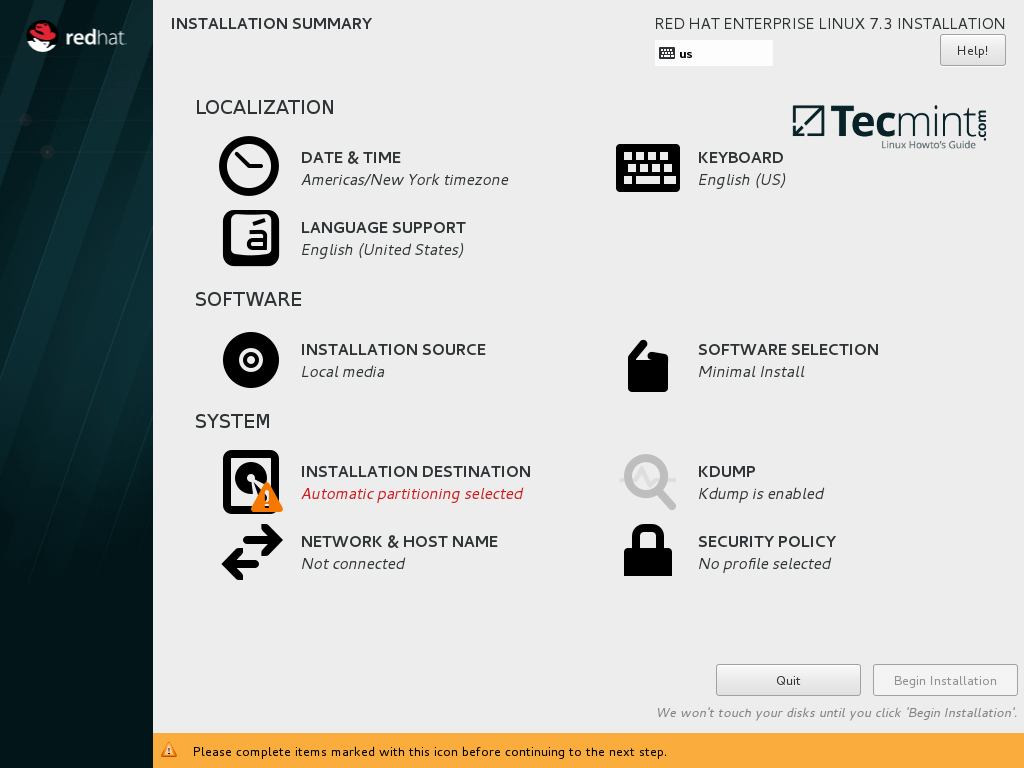

4. Nello step successivo, configura la disposizione della tastiera e fai nuovamente clic sul pulsante Fatto per tornare al menu principale dell’installatore.

5. Successivamente, seleziona il supporto linguistico per il tuo sistema e fai clic sul pulsante Fatto per passare al passaggio successivo.
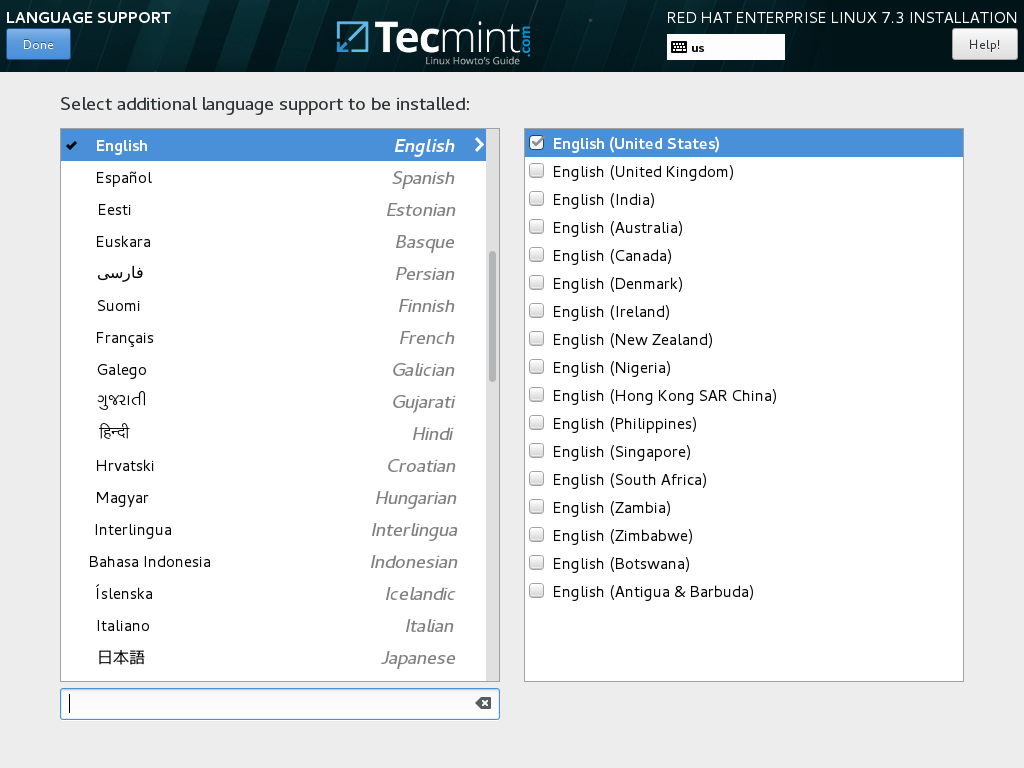
6. Lascia l’elemento Origine dell’installazione come predefinito perché in questo caso stiamo effettuando l’installazione da un supporto locale (DVD/immagine USB) e fai clic sull’elemento Selezione del software.
Da qui puoi scegliere l’ambiente di base e gli Add-on per il tuo sistema RHEL. Poiché RHEL è una distribuzione Linux principalmente utilizzata per i server, l’elemento Installazione Minima è la scelta perfetta per un amministratore di sistema.
Questo tipo di installazione è la più raccomandata in un ambiente di produzione perché verrà installato solo il software minimo necessario per far funzionare correttamente l’OS.
Questo significa anche un alto grado di sicurezza e flessibilità e un minore impatto sul disco rigido della macchina. Tutti gli altri ambienti e estensioni elencati qui possono essere installati facilmente a partire dalla riga di comando acquistando una sottoscrizione o utilizzando l’immagine DVD come origine.
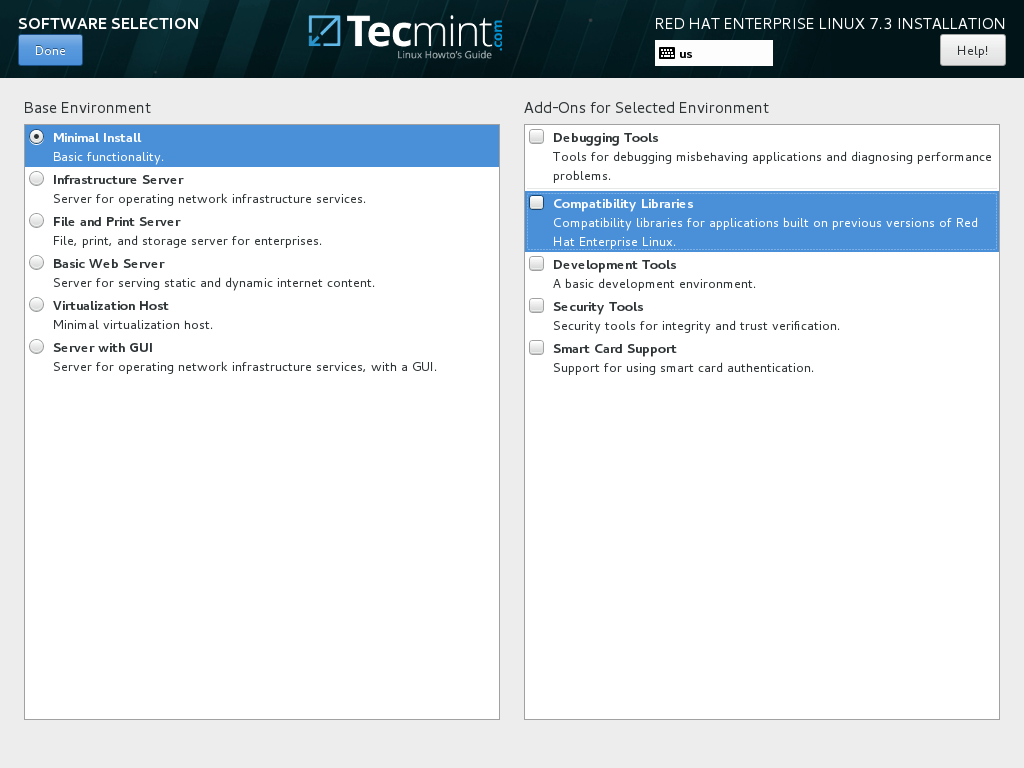
7. In caso di installazione di uno dei server base predefiniti, come Web Server, File and Print Server, Infrastructure Server, Virtualization Host o Server con interfaccia grafica, selezionare semplicemente l’elemento preferito, scegliere Estensioni dalla scheda destra e cliccare sul pulsante Fatto per completare questo passaggio.
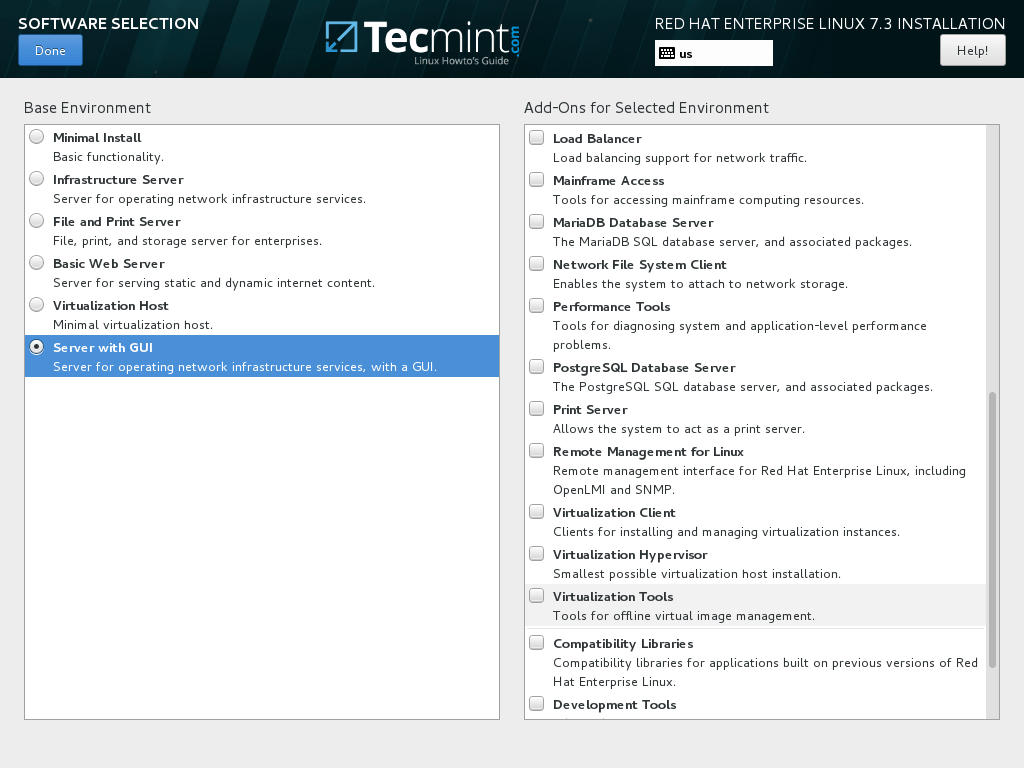
8. Nel passaggio successivo, fare clic sull’elemento Destinazione Installazione per selezionare il dispositivo di memorizzazione dove verranno create le partizioni, il file system e i punti di mount necessari per il tuo sistema.
Il metodo più sicuro sarebbe lasciare l’installatore configurare automaticamente le partizioni del disco fisso. Questa opzione creerà tutte le partizioni di base richieste per un sistema Linux (/boot, /boot/efi e /(root) e swap in LVM), formattate con il file system predefinito RHEL 7.3, XFS.
Tieni in considerazione che se il processo di installazione è stato avviato e eseguito da firmware UEFI, la tabella delle partizioni del disco rigido sarà in stile GPT. Altrimenti, se avviate da CSM o da BIOS legacy, la tabella delle partizioni del disco rigido sarebbe lo schema vecchio MBR.
Se non sei soddisfatto dell’allocazione automatica delle partizioni, puoi scegliere di configurare la propria tabella delle partizioni del disco rigido e creare manualmente le partizioni personalizzate richieste.
Comunque, in questo tutorial ti consigliamo di scegliere l’allocazione automatica delle partizioni e di premere il pulsante Fatto per proseguire.
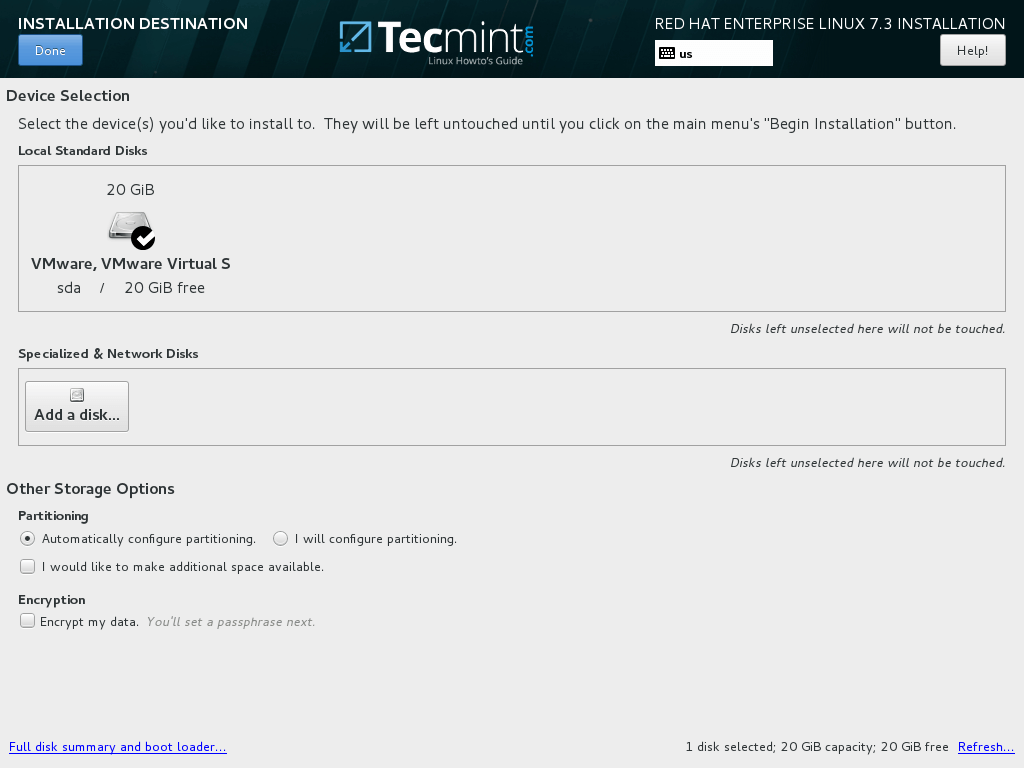
9. Successivamente, disabilita il servizio Kdump e passa alla configurazione della rete.
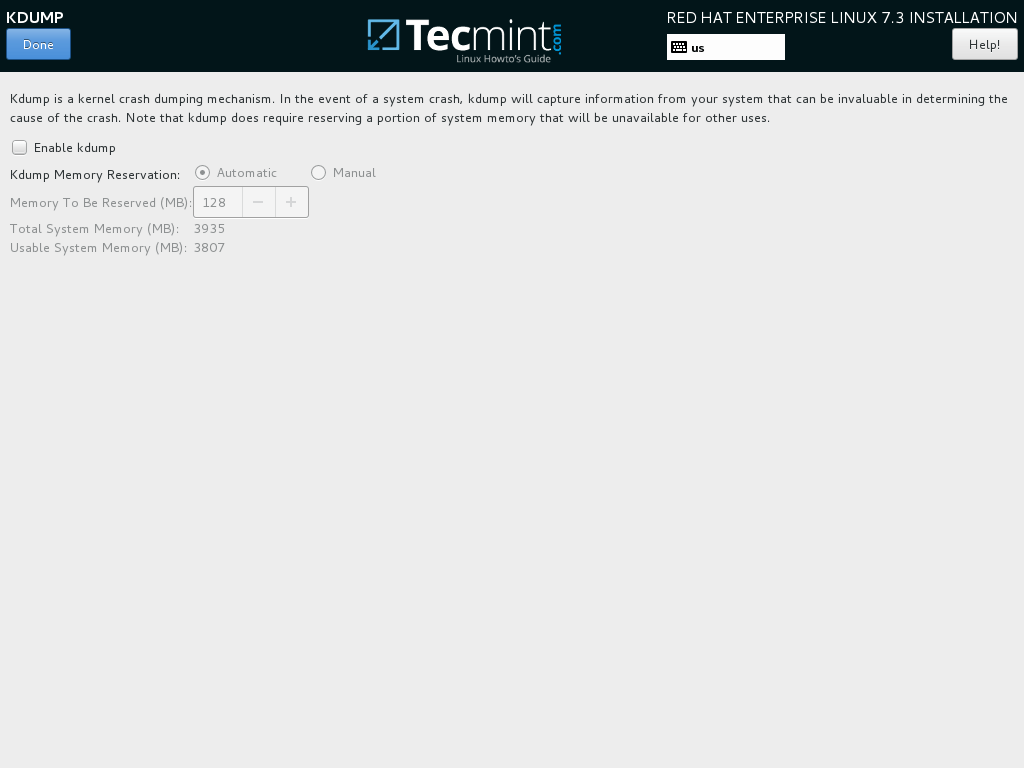
10. Nella voce Rete e Nome Host, imposta e applica il nome host del tuo computer usando un nome descrittivo e abilita la interfaccia di rete spostando il pulsante del commutatore Ethernet in posizione ON.
Le impostazioni di rete IP verranno prese in prestito e applicate automaticamente nel caso in cui tu abbia un server DHCP nella tua rete.
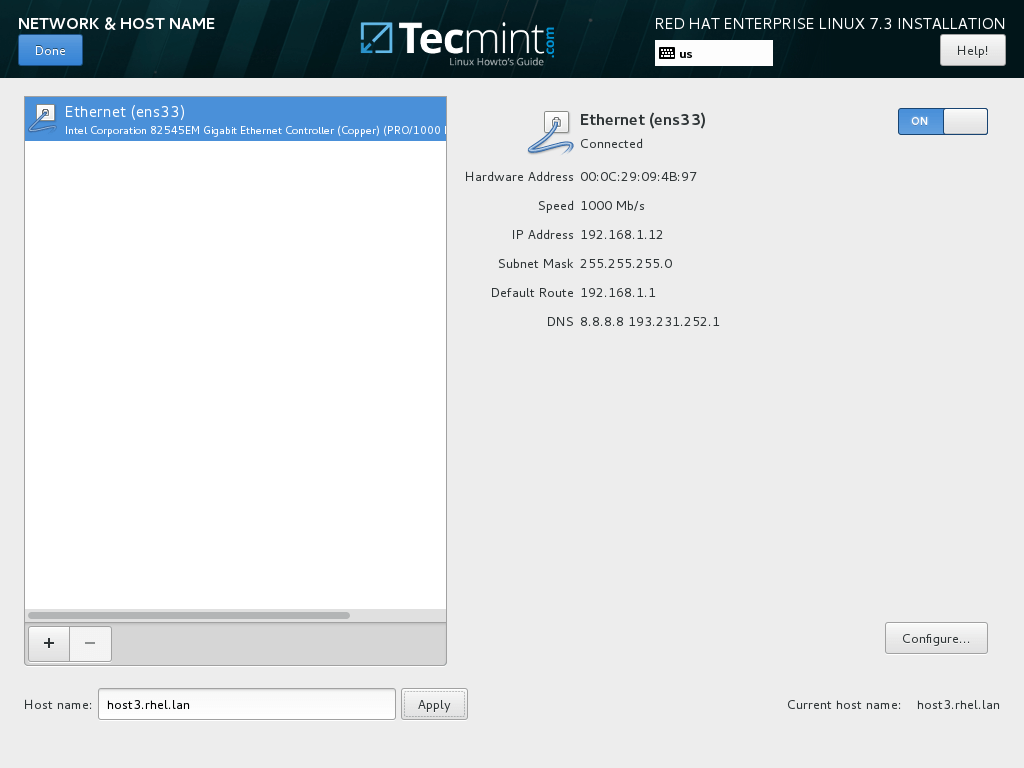
11. Per impostare staticamente l’interfaccia di rete, fai clic sul pulsante Configura e configura manualmente le impostazioni IP come illustrato nell’immagine qui sotto.
Quando hai completato l’impostazione delle impostazioni IP dell’interfaccia di rete, premi il pulsante Salva, poi spengi e accendi l’interfaccia di rete per applicare i cambiamenti.
Infine, cliccare sul pulsante Fatto per tornare alla schermata di installazione principale.
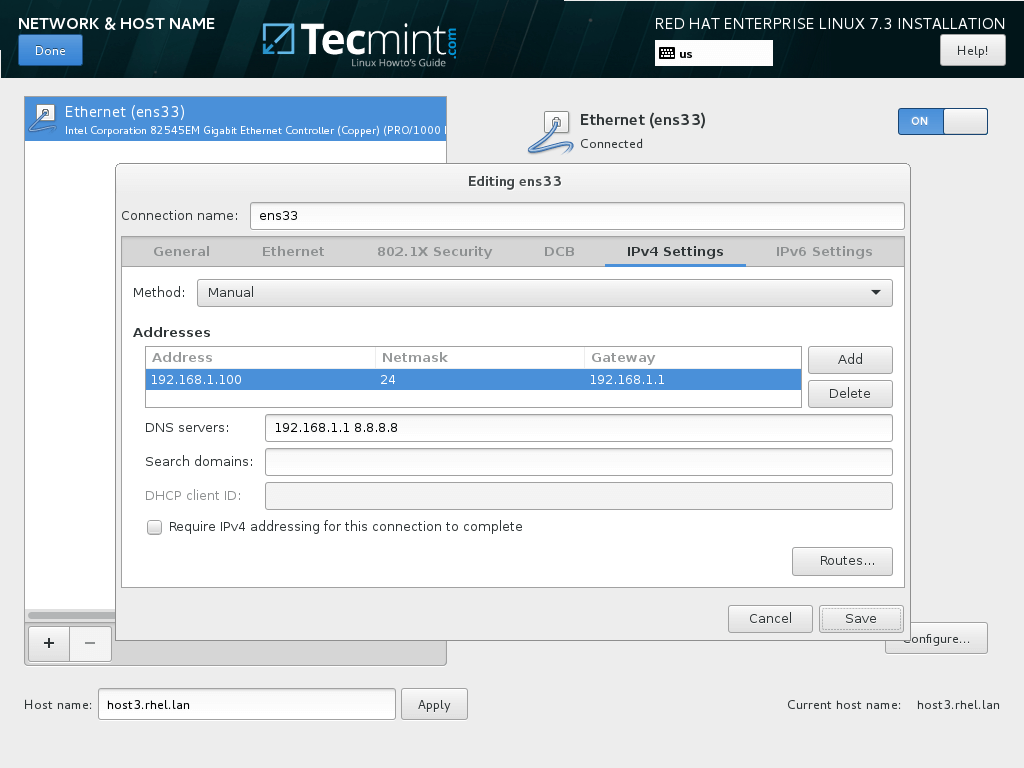
12. Infine, l’ultimo elemento da configurare in questo menu è un profilo Politica di sicurezza. Selezionare e applicare la politica di sicurezza Predefinita e cliccare su Fatto per tornare al menu principale.
Rivedere tutti i tuoi elementi di installazione e cliccare sul pulsante Inizia installazione per avviare il processo di installazione. Una volta avviato il processo di installazione non puoi annullare le modifiche.

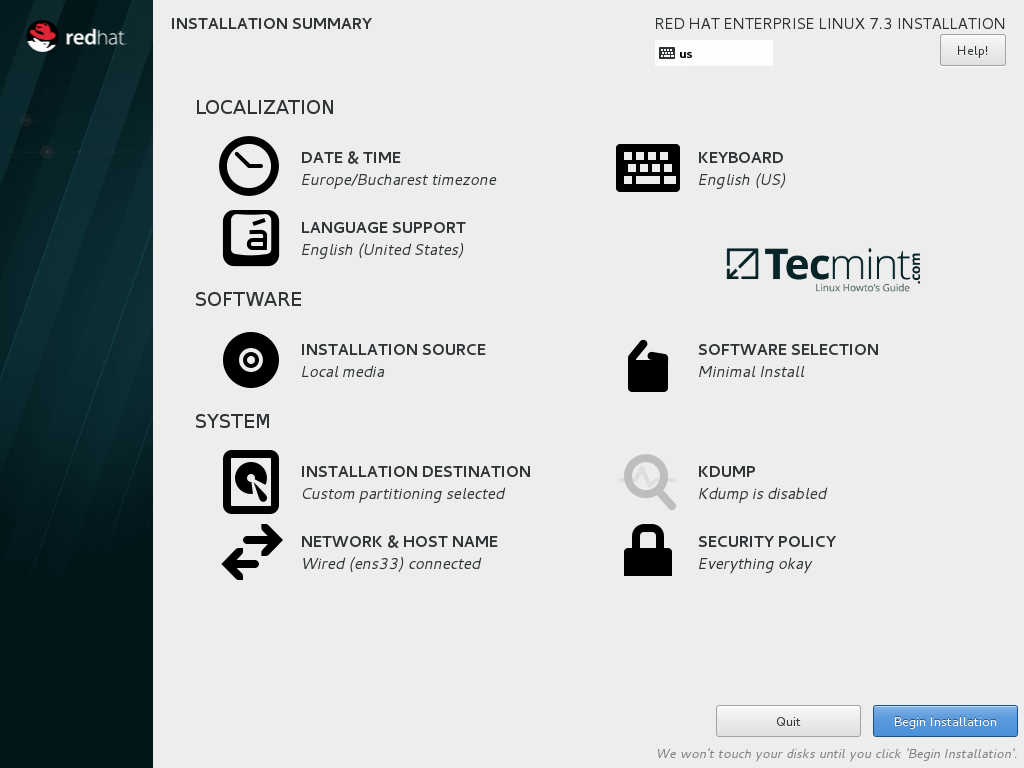
13. Durante il processo di installazione, la schermata Impostazioni utente apparirà sullo schermo. Prima, cliccare sull’elemento Password root e scegliere una password forte per l’account root.
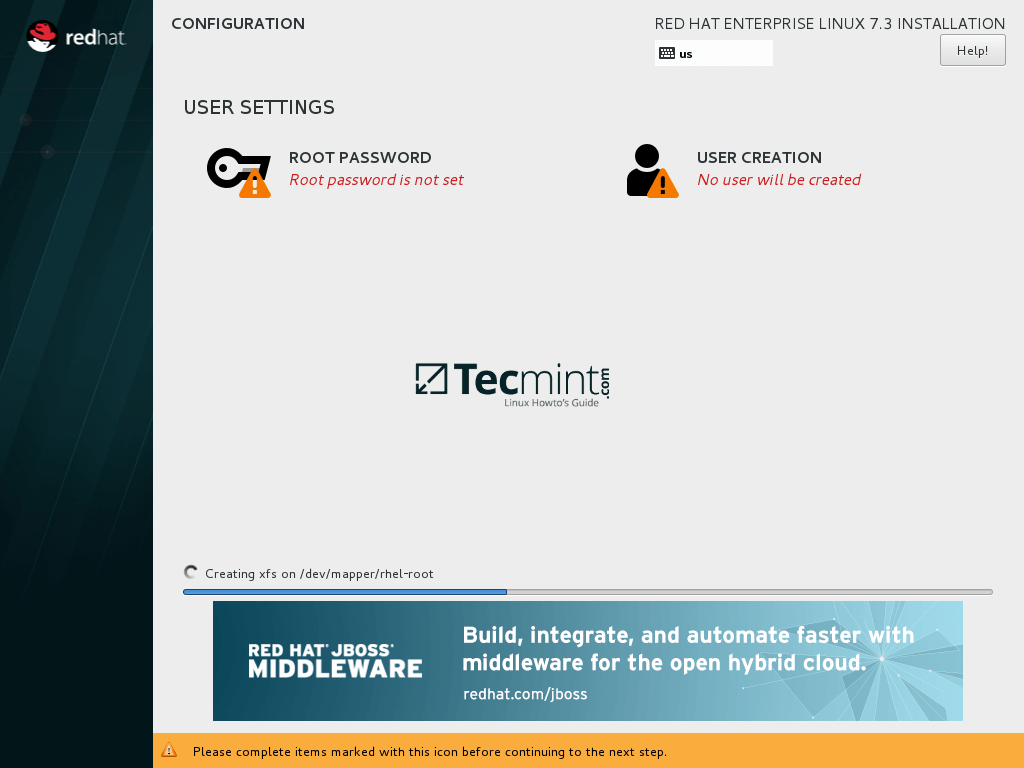
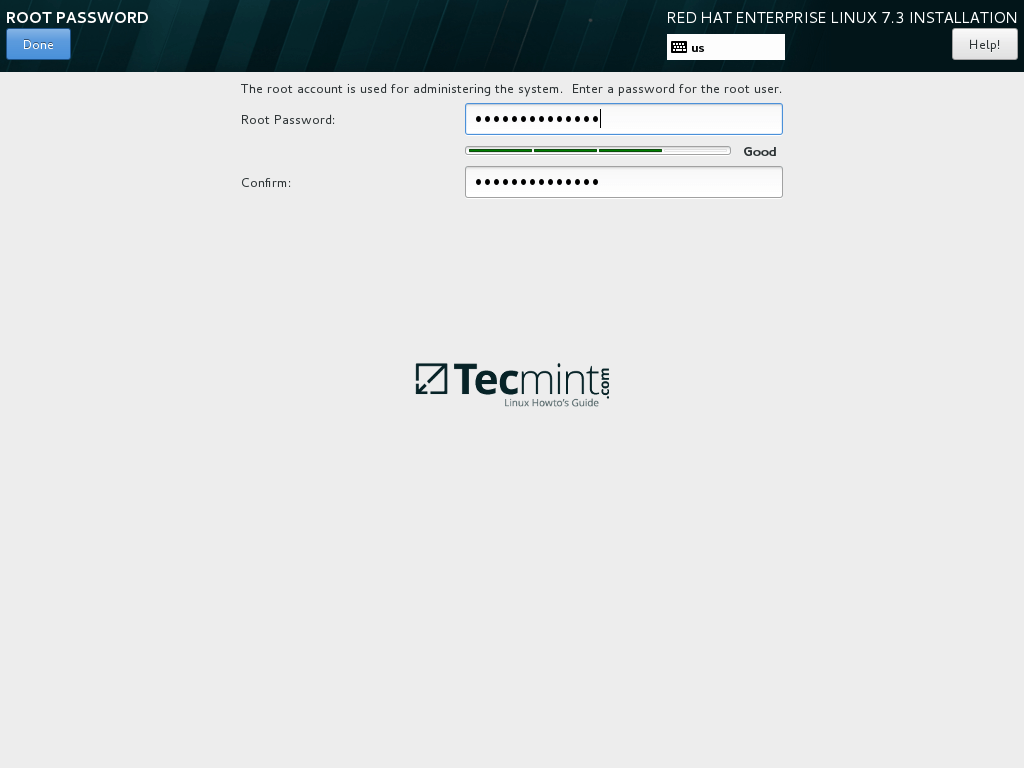
14. Creare un nuovo utente e concedere al utente i privilegi di amministratore selezionando questo utente come amministratore. Scegliere una password forte per questo utente, cliccare sul pulsante Fatto per tornare al menu Impostazioni utente e attendere che il processo di installazione termini.
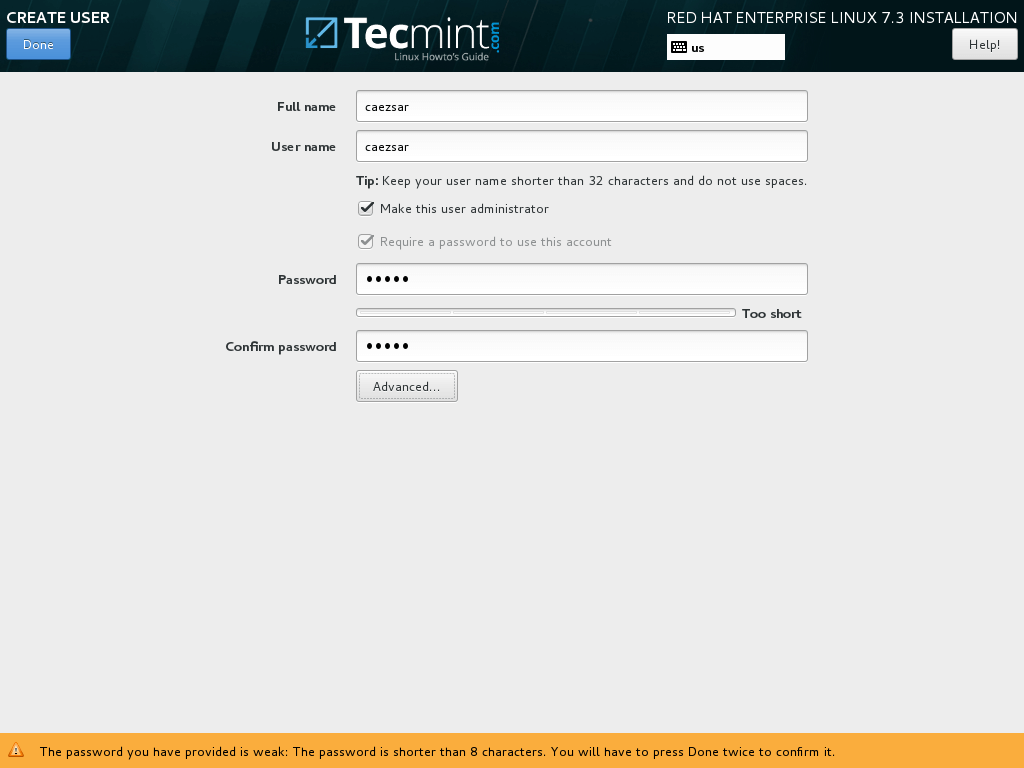
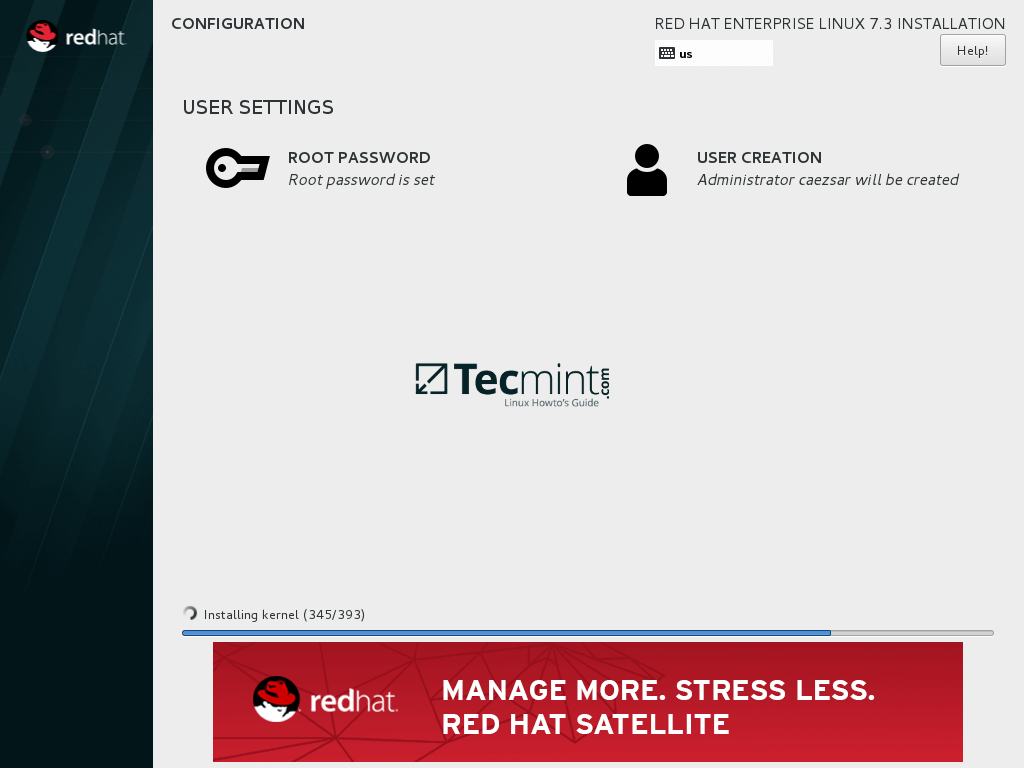
15. Dopo aver completato con successo il processo di installazione, estraere la DVD/USB dalla unità appropriata e riavviare la macchina.
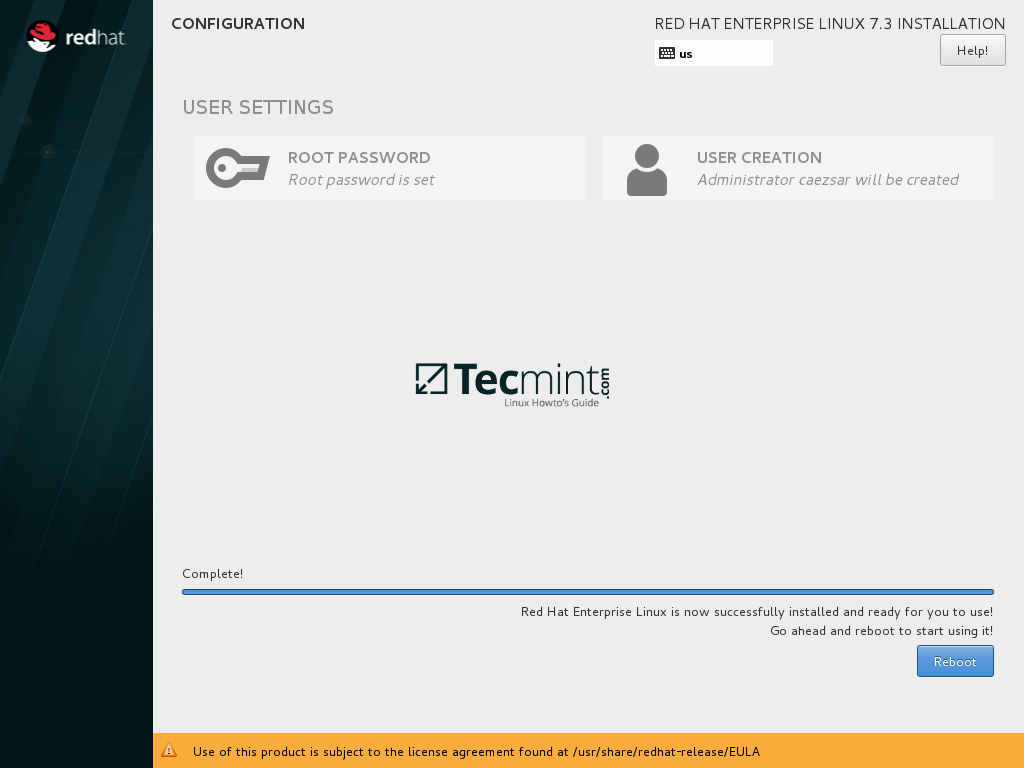
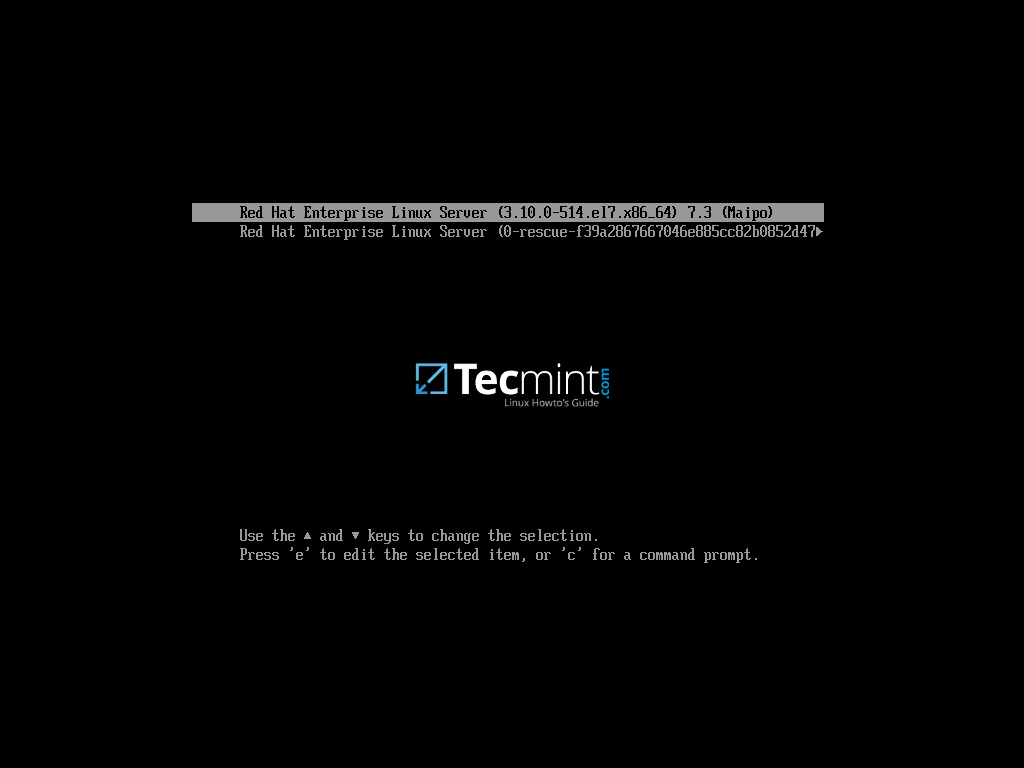
Ecco tutto! Per utilizzare Red Hat Enterprise Linux ulteriormente, acquistare una sottoscrizione dal portale clienti Red Hat e registrare il tuo sistema RHEL usando il comando line subscription-manager.
Source:
https://www.tecmint.com/red-hat-enterprise-linux-7-3-installation-guide/













